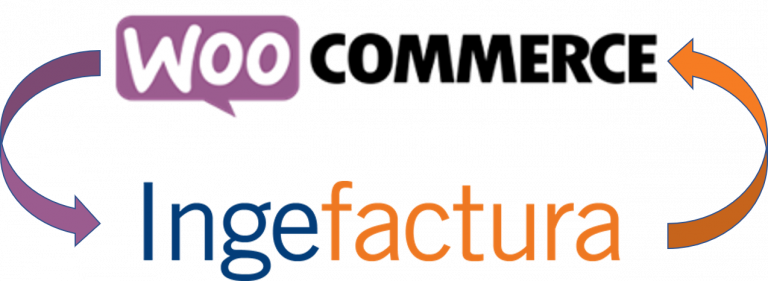
Introducción
Ingefactura se puede integrar con Woocommerce de forma nativa, esto quiere decir que además de realizar la emisión de un documento tributario (Factura electrónica o Boleta eletrócnica) o una nota de pedido (según se configure) una vez que tu cliente realizo su pedido, puede sincronizar tus productos,, actualizar tu stock o modificar las imagenes de ellos.
La integración de tu ecommerce con Ingefactura se realiza por medio de Webhoocks. Desde WooCommerce, puede tanto emitir boletas como facturas, solo debes modificar el Checkout en tu página para poder seleccionar esta opción, acá te enseñamos como.
Modifica tu Checkout
Integra tu tienda a Ingefactura
Esto lo puedes realizar por tu cuenta o puedes pedirnos ayuda a nosotros y te ayudaremos a realizarlo. Lo primero es que debes es habilitar la recepcion en Ingefactura
- En la web, debes ir a Configuración–> Mis Datos –> eCommerce
- Seleccionar la Tienda–> WooCommerce (puede ser jumpseller, shopify, prestashop)
- Seleccionar Sucursal, la idea es que puedas elegir entre mantener el stock de una sucursal o puedas separar el stock de la tienda virtual, si necesitas crear una nueva avisanos.
- Ingresar la Url o dirección de la tienda, por ejemplo: https://mitienda.cl
- Presionar “Generar” lo cual genera un secreto, esto lo debes copiar, para luego configurarlo en WooCommerce.
- Elegir la opción, si quieres realizar documentos tributarios o notas de pedido.
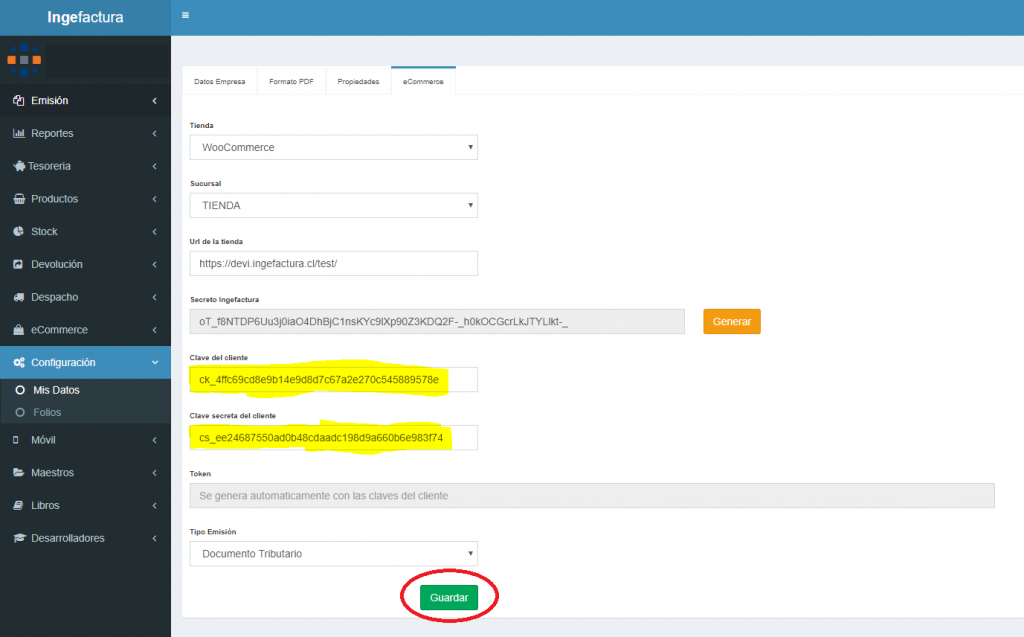
En la imagen anterior te damos un ejemplo de los parametros con los que integramos WooCommerce. Lo que esta en amarillo lo puedes omitir por el momento, esto se utiliza para la sincronización de productos la cual es opcional.
En defecto WooCommerce trabaja con montos brutos o precio total. Cuando quieres realizar solo boletas no hay problema, pero si quisieras realizar facturas y tu productos tienen impuestos adicionales (i.e. impuesto de bebidas analcohólicas y minerales del 13%), debes configurar tu tienda con manejo de impuestos (IVA y adicionales).
Configuración en WooCommerce
- Dirigete a WooCommerce –> Ajustes–> Avanzado–> Webhooks
- Haz Click en “Añadir Webhooks”
- Nombre: Ingefactura
- Estado: Activo
- Tema: Pedido actualizado/Order actualizada
- Url de entrega: “Url entregada en la web de Ingefactura!” (imagen anterior)
- Secreto:”Secreto entregado en la web de Ingefactura!” (imagen anterior)
- Versión Api: por defecto
- Click en “Guardar webhook”
La imagen siguiente muestra como deben quedar las configuraciones
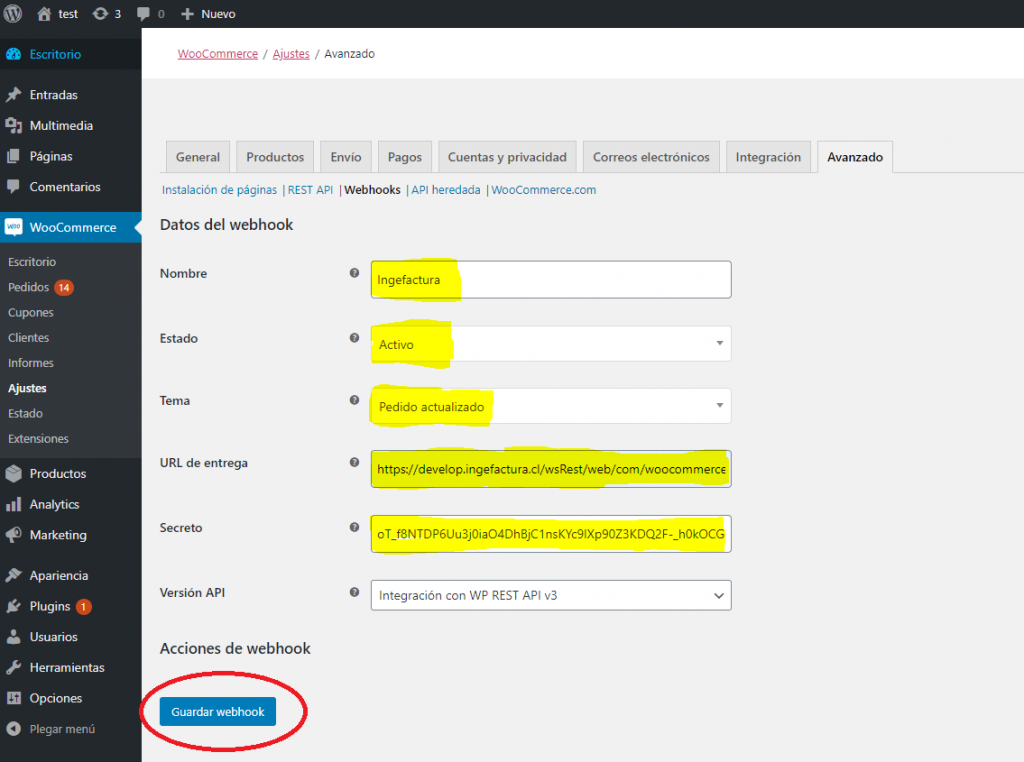
Bien, ya queda poco!
Si ya configuraste lo anterior, tu tienda ya se encuentra habilitada para emitir documentos tributarios (boletas o facturas)!
Sincronizar tus productos de Ingefactura con tu Tienda Virtual*
Si quieres sincronizar los productos que ya tienes en Ingefactura con tu tienda puedes completar los que esta en amarrillo, realizando lo siguiente.